Исправить ошибку Alexa 10 2 17 5 1 в Echo Dot
Опубликовано: 2022-09-17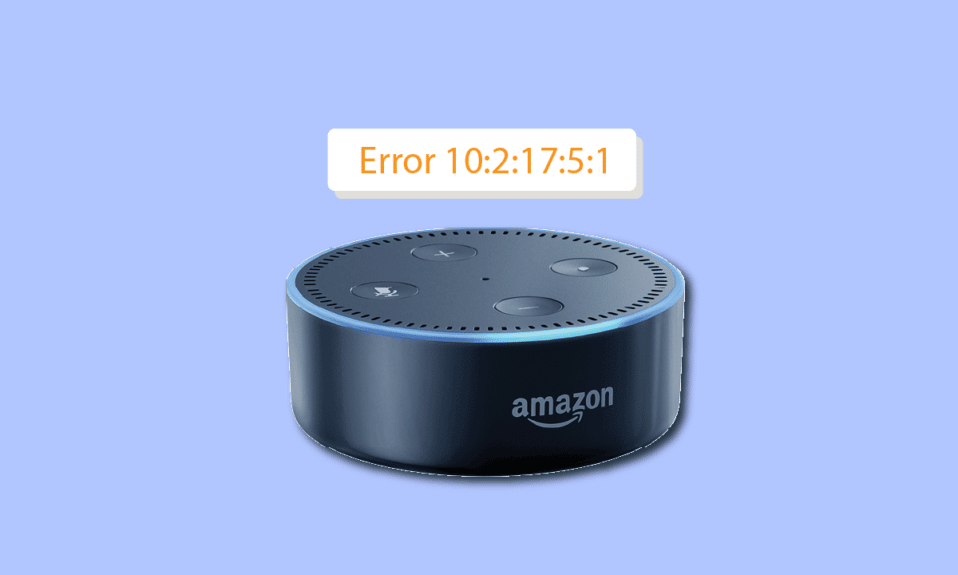
Alexa — это искусственный интеллект Amazon, основанный на облачном сервисе; это голосовой сервис, который используется многими людьми для управления Amazon Echo и Amazon Echo Dot. Однако иногда пользователи сталкиваются с ошибкой Alexa 10 2 17 5 1. Существует много кодов ошибок Alexa, но ошибка Echo Do 10 2 17 5 1 означает, что пользователь не смог зарегистрировать свое устройство Amazon на сервере. Другими словами, сервер Alexa запретил пользователю регистрировать свое эхо-устройство. Если вам интересно, как устранить эту проблему, прочтите дополнительную информацию, чтобы узнать, как эффективно решить проблему. Итак, приступим!
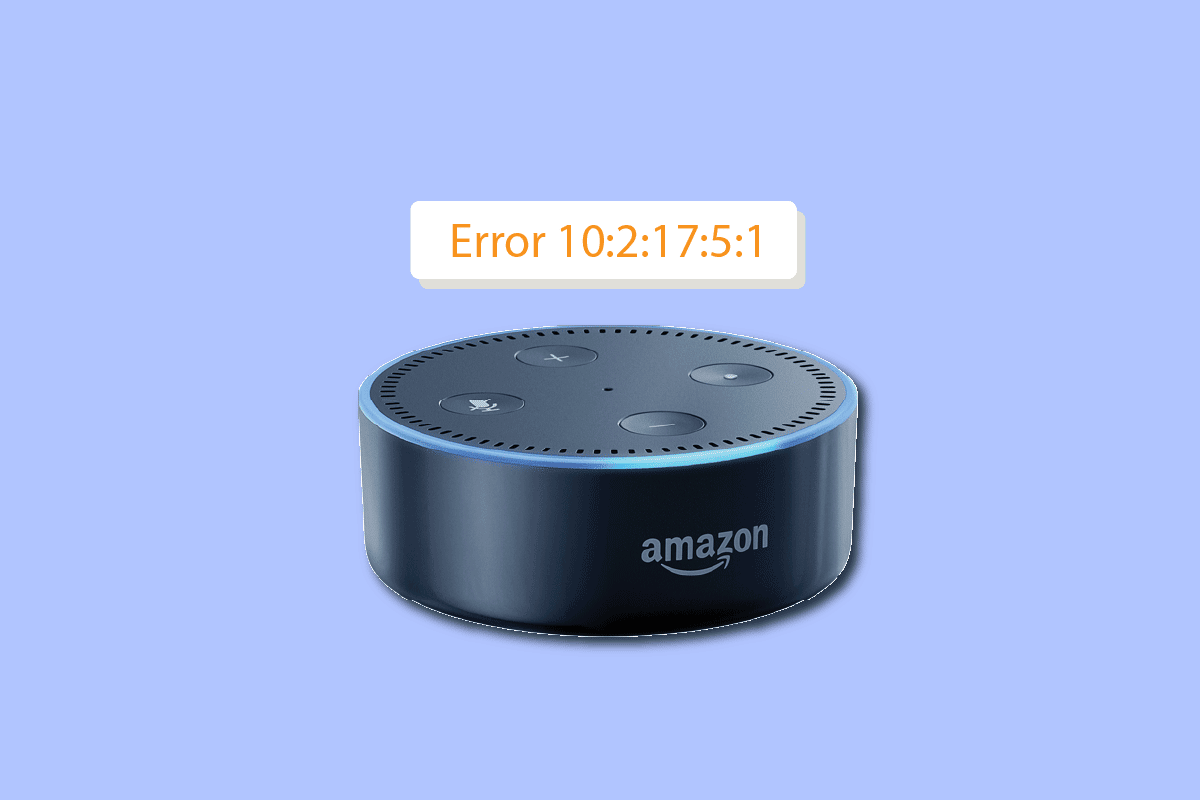
Содержание
- Как исправить ошибку Alexa 10 2 17 5 1 в Echo Dot
- Способ 1: перезагрузить устройство
- Способ 2. Устранение неполадок с подключением к Интернету
- Способ 3: исправить перекрытие сети
- Способ 4: проверьте совместимость устройства
- Способ 5: обновить программное обеспечение Amazon Echo Dot
- Способ 6: отмена регистрации устройства Amazon Echo Dot
- Способ 7: обратитесь в службу поддержки Amazon
Как исправить ошибку Alexa 10 2 17 5 1 в Echo Dot
Прежде чем мы углубимся в исправления, давайте сначала рассмотрим некоторые причины кодов ошибок Alexa.
- Amazon Echo Dot уже зарегистрирован
- Проблемы с перекрытием сети
- Несовместимость устройств
- Проблемы с подключением к сети
- Устаревшее программное обеспечение в Amazon Echo Dot
Способ 1: перезагрузить устройство
Первый шаг по устранению неполадок для исправления любой ошибки устройства — сначала просто перезапустить его. Чтобы перезапустить устройство Amazon Echo Dot, отключите адаптер питания от электрической розетки и подождите от 15 до 30 секунд. Подключите адаптер питания обратно, и на устройстве загорится индикатор, указывающий на то, что устройство успешно запущено.
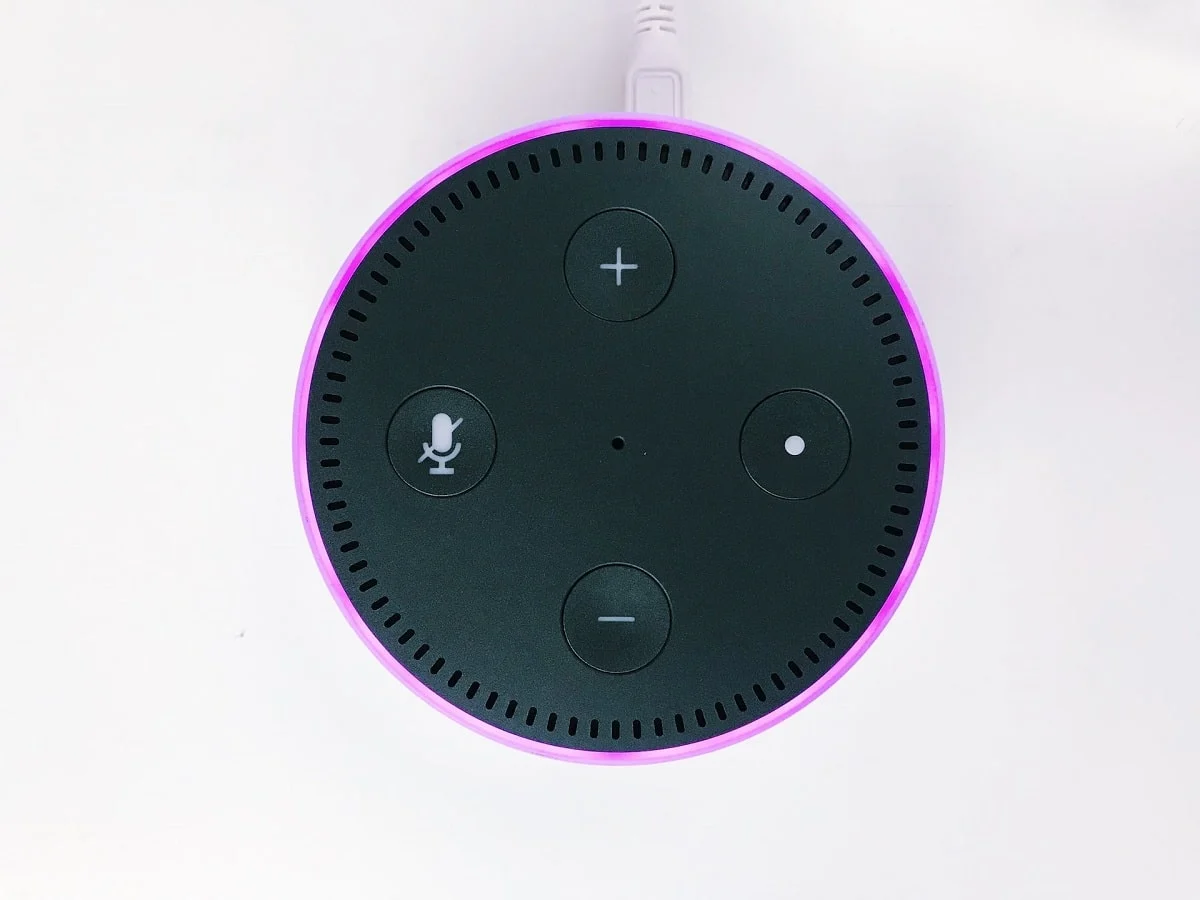
Способ 2. Устранение неполадок с подключением к Интернету
Ошибка Echo Dot 10 2 17 5 1 также может быть связана с нестабильным подключением к Интернету. Убедитесь, что скорость вашего интернет-соединения хорошая. Кроме того, диапазон частот для Интернета должен составлять от 2,4 до 5,0 ГГц. Это минимальные требования к пропускной способности. Если у вас возникли проблемы с сетевым подключением, вы можете перезапустить маршрутизатор или модем, чтобы устранить проблемы с сетевым подключением. Выполните следующие действия, чтобы перезапустить интернет-маршрутизатор.
1. Нажмите кнопку питания на задней панели маршрутизатора/модема, чтобы выключить его.

2. Теперь отсоедините кабель питания маршрутизатора/модема и дождитесь полной разрядки конденсаторов.
3. Затем снова подсоедините кабель питания и включите его через минуту. Подождите, пока сетевое соединение будет восстановлено, и повторите попытку входа.
Наконец, убедитесь, что оба устройства, а именно маршрутизатор и Amazon Echo Dot, находятся в одной комнате и находятся на расстоянии не более 8 футов.
Способ 3: исправить перекрытие сети
Если у вас есть много сетевых устройств, которые могут подключаться к устройству Amazon echo dot, могут возникнуть конфликты с подключением к Интернету для устройства Amazon echo dot. Из-за этого устройство может получить Alexa Error 10 2 17 5 1. Решение этой проблемы — отключить все сетевые устройства, кроме одного, которое вы используете для процесса регистрации эхо-точки Amazon.
Способ 4: проверьте совместимость устройства
Убедитесь, что ваше устройство совместимо с Amazon Echo Dot. Иногда может возникнуть ошибка Echo Dot 10 2 17 5 1, если устройство, используемое с Amazon Echo Dot, несовместимо. Список совместимых устройств указан ниже.
- Amazon Fire TV : версия FireOS 5.3.3 или выше
- Android : версия 6.0 или выше.
- iOS и Mac OS : версия 11.0 или выше.
- ПК : последняя версия браузера Google Chrome.
Читайте также: исправление Amazon Kindle, не отображающегося на ПК
Способ 5: обновить программное обеспечение Amazon Echo Dot
Если у вас есть старая Amazon Echo Dot, которая некоторое время не используется, вы можете попробовать обновить на ней программное обеспечение. Ошибка Alexa 10 2 17 5 1 может возникать из-за устаревшего программного обеспечения. Вы можете обновить Amazon Echo Dot, просто сказав проверить наличие обновлений программного обеспечения для устройства. Если это не сработает, выполните следующие действия, чтобы обновить Echo Dot из приложения Alexa.
1. Запустите приложение Alexa на своем смартфоне.
2. Перейдите в меню « Устройства ».
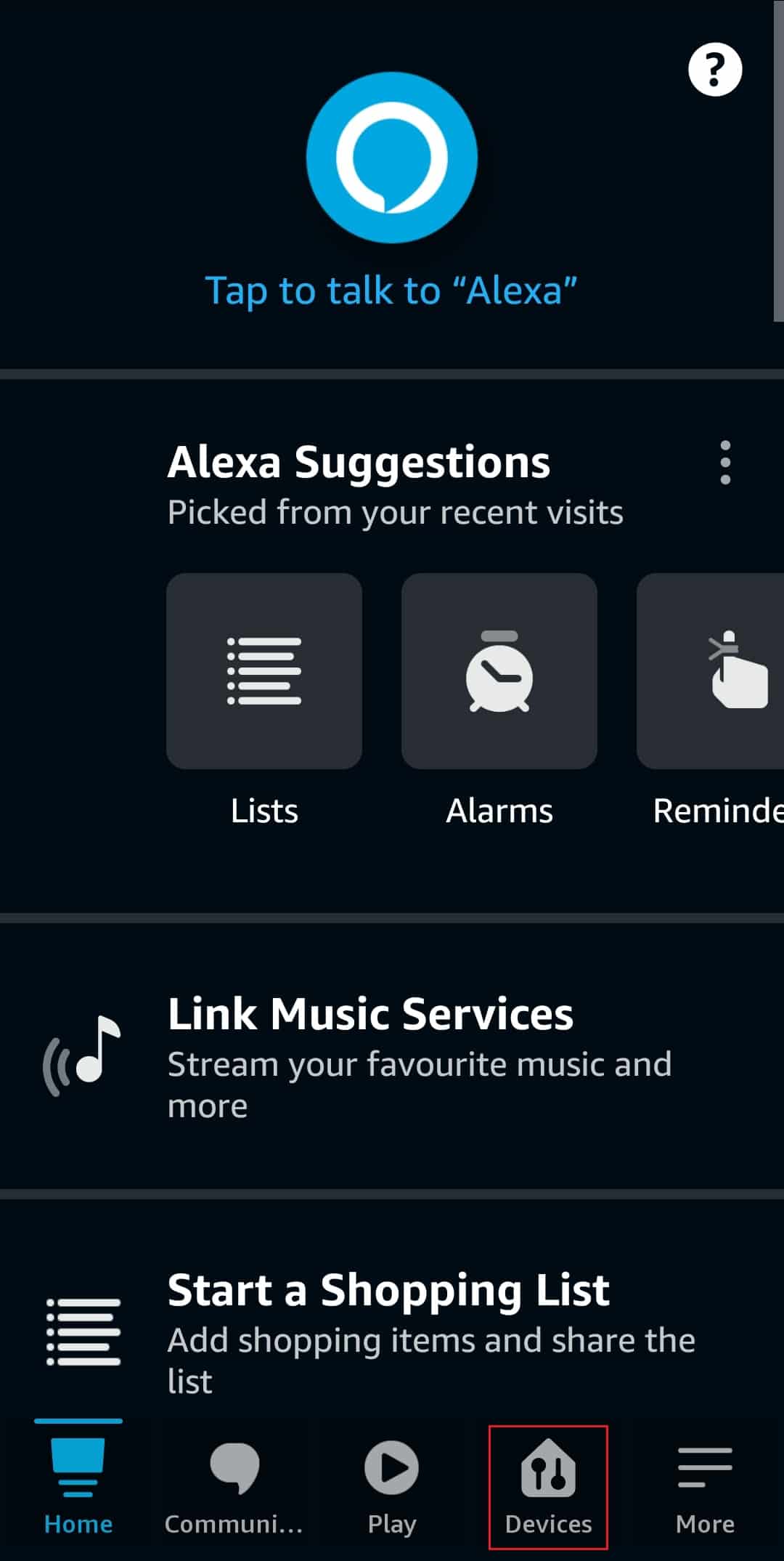
3. Нажмите на используемое устройство Amazon Echo Dot .
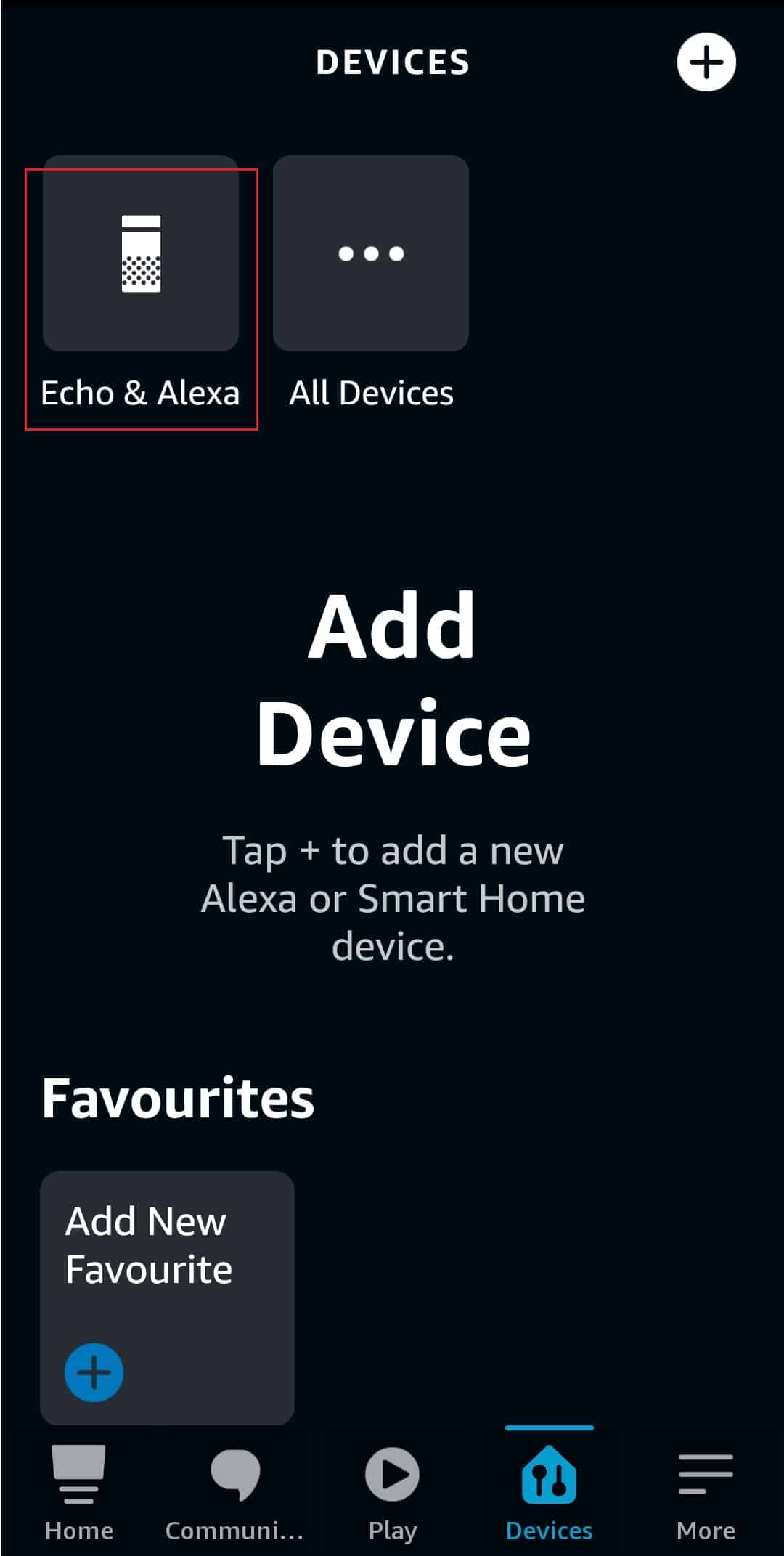
4. Прокрутите вниз и нажмите кнопку обновления программного обеспечения , чтобы обновить Amazon Echo Dot.
Способ 6: отмена регистрации устройства Amazon Echo Dot
Если вы разместите заказ на точечное устройство Amazon Echo на веб-сайте Amazon, устройство будет зарегистрировано в вашей учетной записи перед доставкой. Поэтому после первого включения устройства вам может потребоваться зарегистрировать устройство и ввести данные учетной записи Amazon. Это верно в случае нового точечного устройства Amazon Echo. Если вы купили восстановленную версию Amazon Echo Dot, продавец должен отменить регистрацию своей учетной записи на устройстве Amazon Echo Dot. Обычно его снимают с учета перед продажей, но если владелец забыл снять с учета, тогда ему необходимо сделать снятие с учета. Попросите продавца отменить регистрацию своей учетной записи в своей учетной записи для устройства Amazon Echo Dot. Если вы являетесь первоначальным владельцем устройства, выполните следующие действия, чтобы отменить регистрацию в своей старой учетной записи, чтобы исправить коды ошибок Alexa.

1. Посетите Amazon, нажмите « Привет, (имя пользователя)», «Учетная запись и списки» и выберите « Управление контентом и устройствами ».
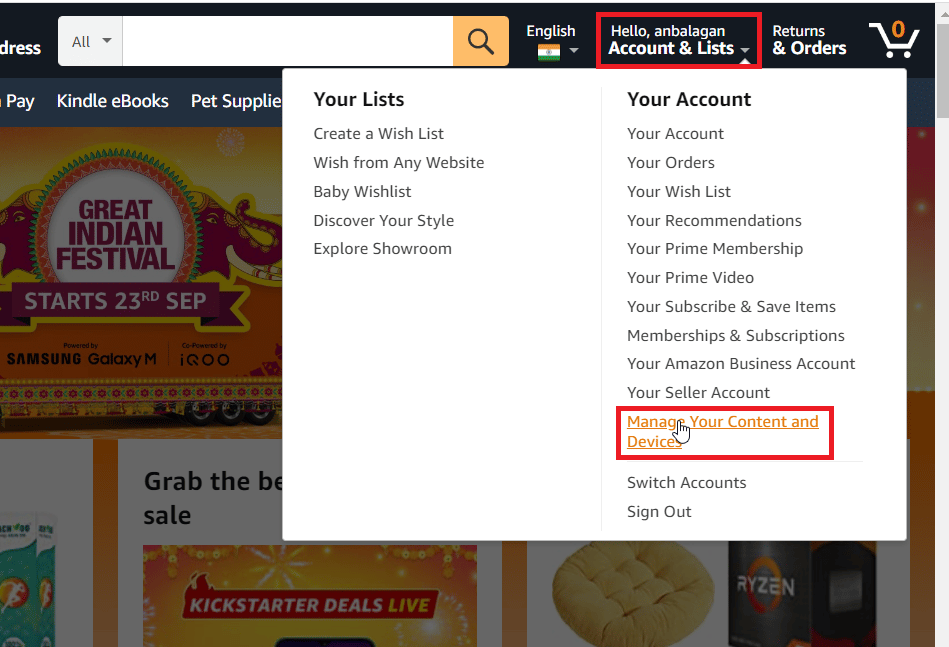
2. Выберите Устройства в верхнем меню.
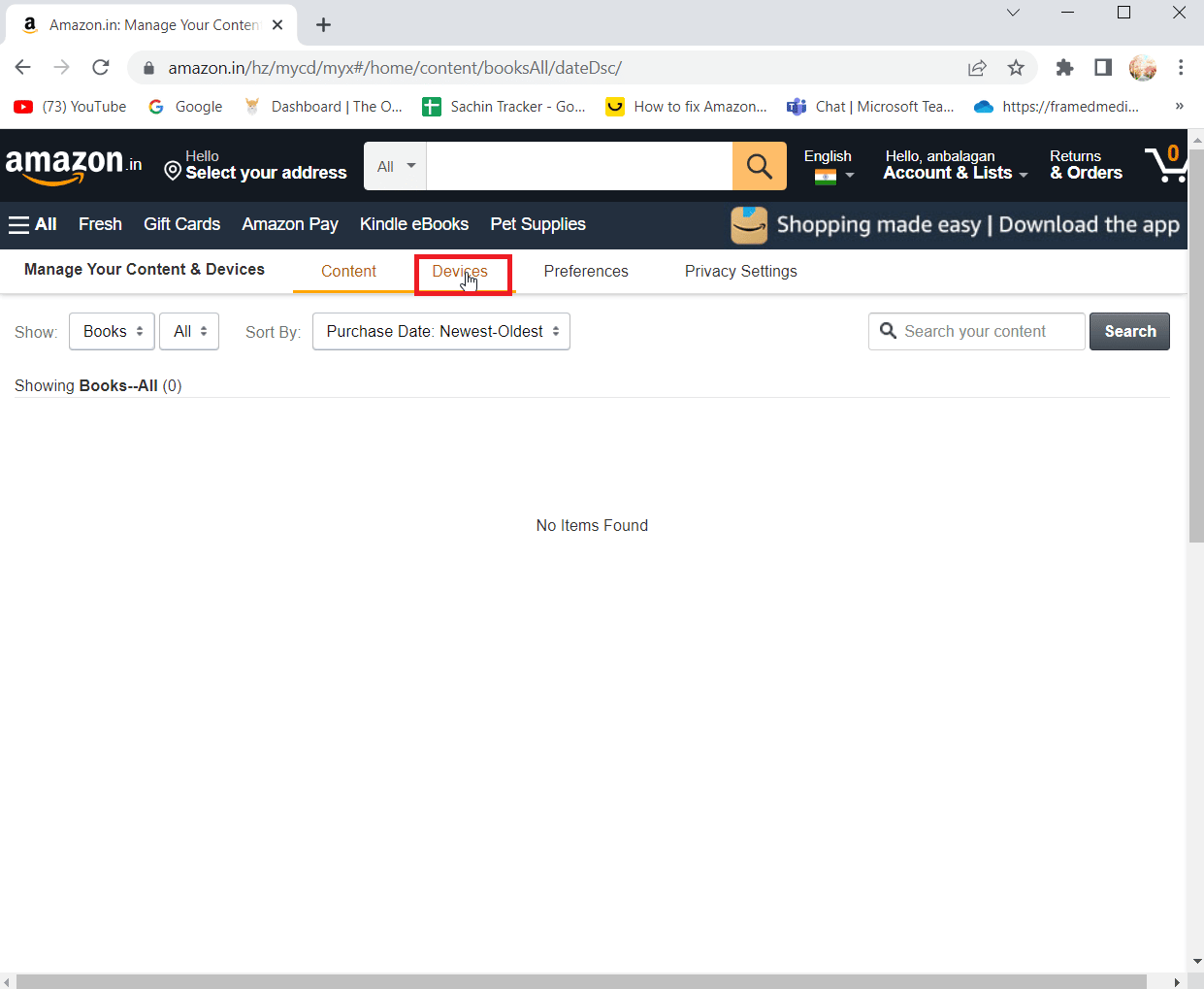
3. Выберите «Настройки» на левой панели и нажмите на устройство Echo dot, чтобы отменить его регистрацию.
4. Подтвердите запрос, снова нажав кнопку « Отмена регистрации ».
Это приведет к отмене регистрации устройства echo dot после входа в учетную запись для отмены регистрации, чтобы исправить ошибку Alexa 10 2 17 5 1.
Читайте также: Как восстановить свою учетную запись Amazon
Способ 7: обратитесь в службу поддержки Amazon
Если ни одно из упомянутых выше решений не помогло вам, вы можете попытаться связаться со службой поддержки Amazon по вашей проблеме. Представитель клиента запросит подробности о вашем номере DNS и попытается сбросить ваши учетные данные. Вы можете снова войти в систему с информацией, которую они вам предоставили. Это устранит ошибку Alexa 10 2 17 5 1. Выполните следующие действия, чтобы связаться со службой поддержки Amazon и исправить коды ошибок Alexa.
Вариант I. Позвоните в службу поддержки
1. Щелкните привет (имя пользователя) Учетная запись и списки и выберите Ваша учетная запись .
Примечание . Имя пользователя — это ваше имя, указанное в учетной записи Amazon.
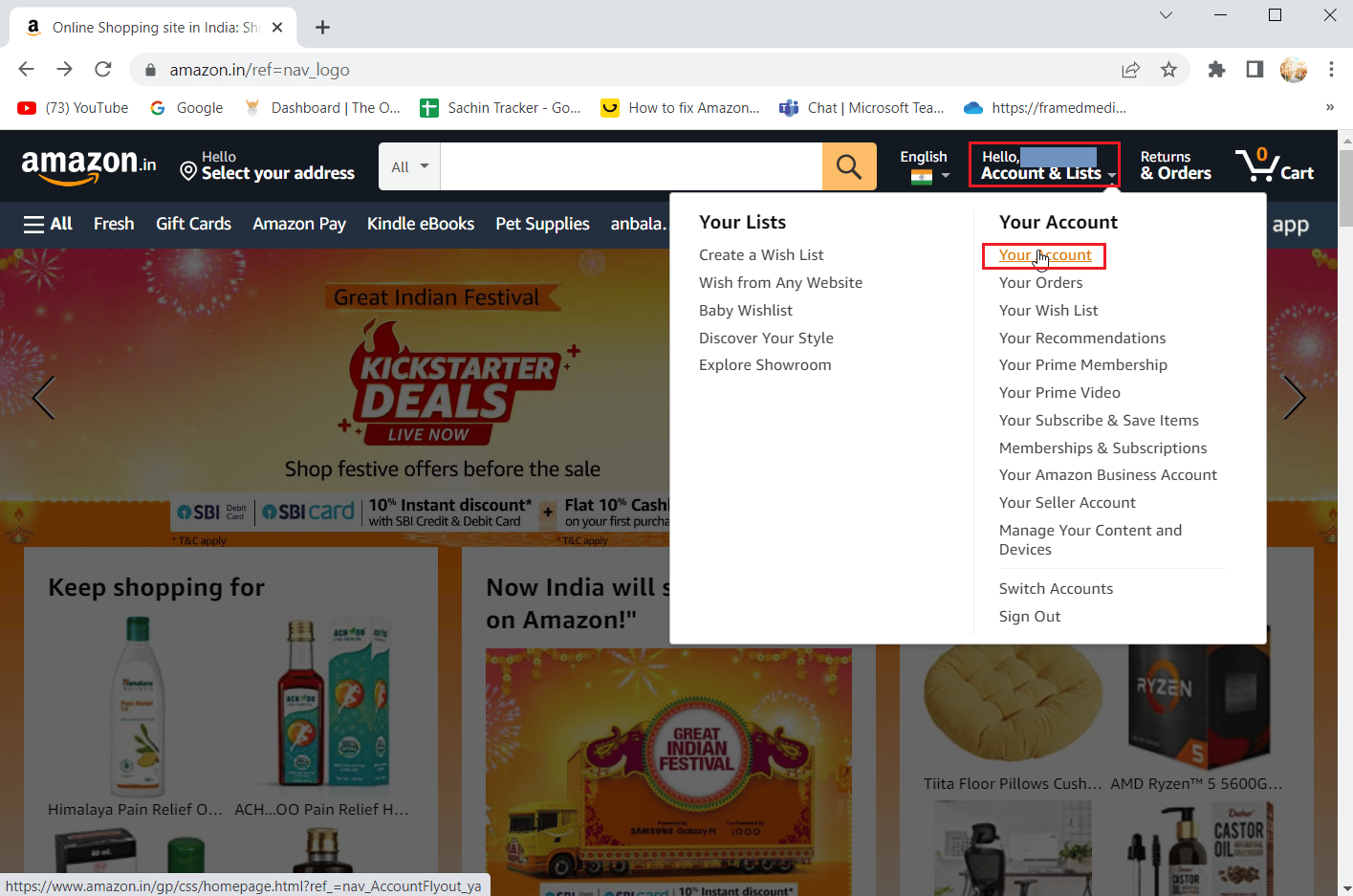
2. Нажмите « Свяжитесь с нами» , чтобы связаться с Amazon.
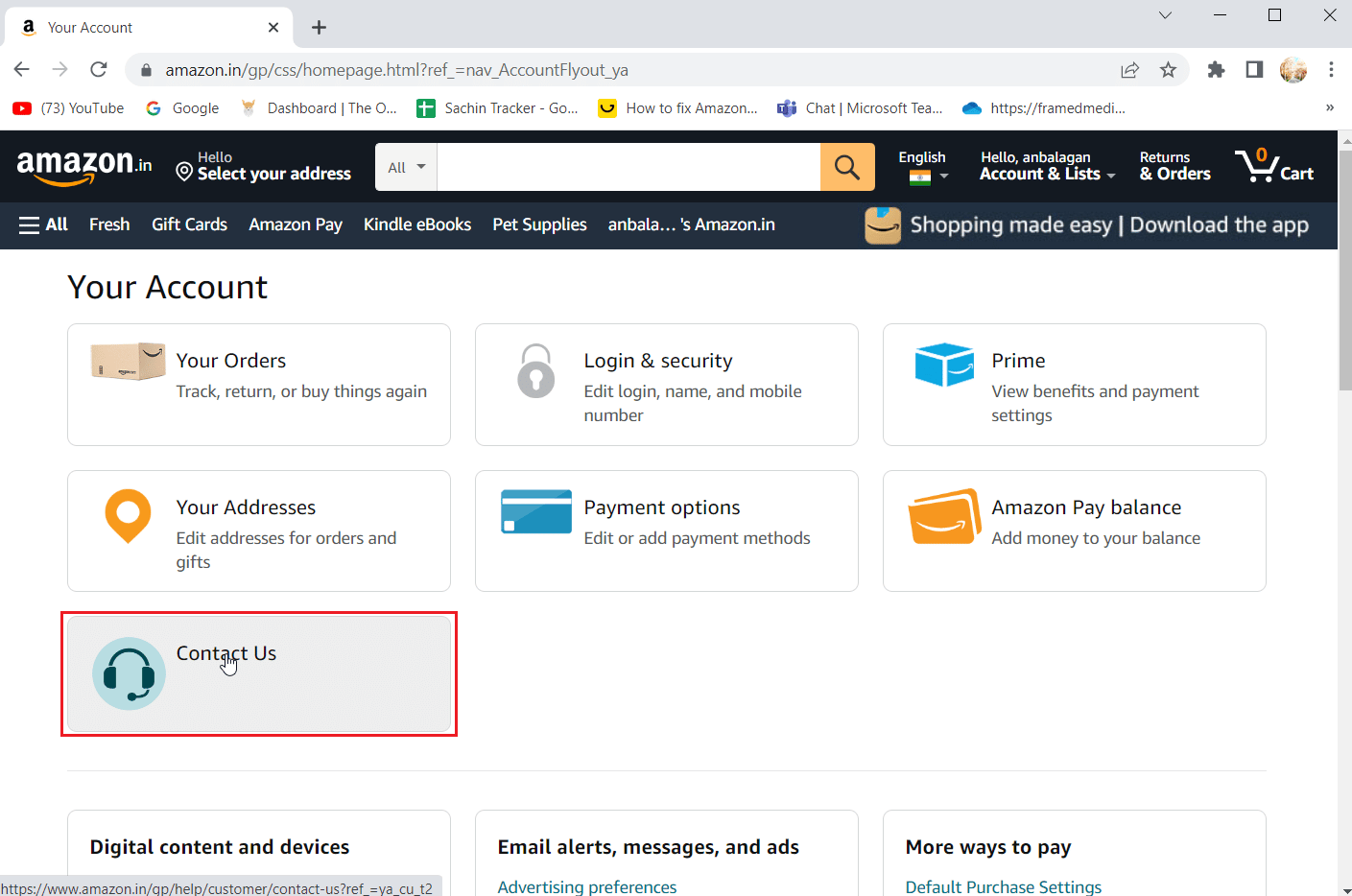
3. Затем нажмите кнопку « Позвонить мне» , чтобы запросить звонок от представителя службы поддержки.
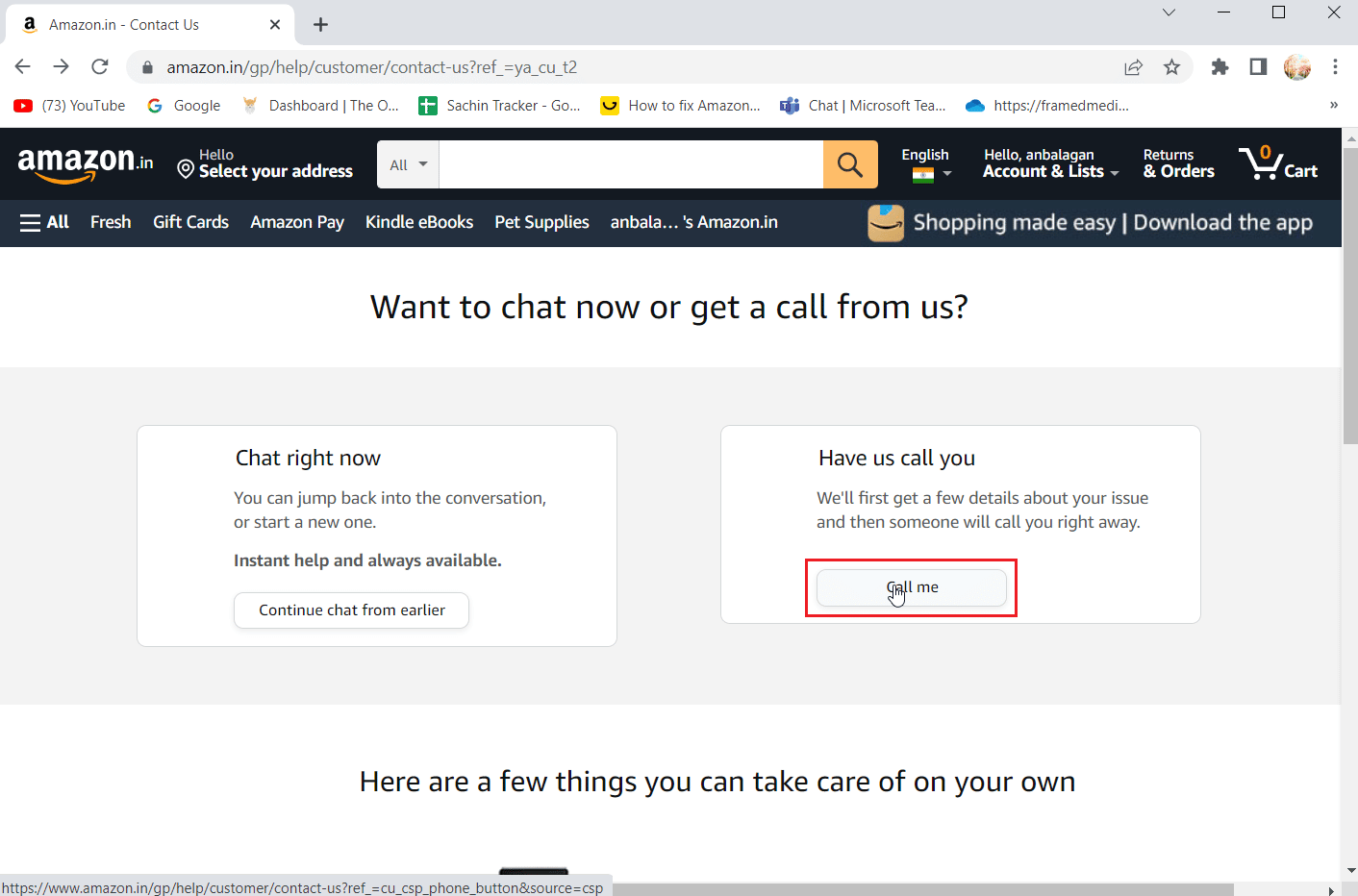
4. Затем щелкните раскрывающийся список « Выбрать проблему » и выберите параметр « Проблемы установки».
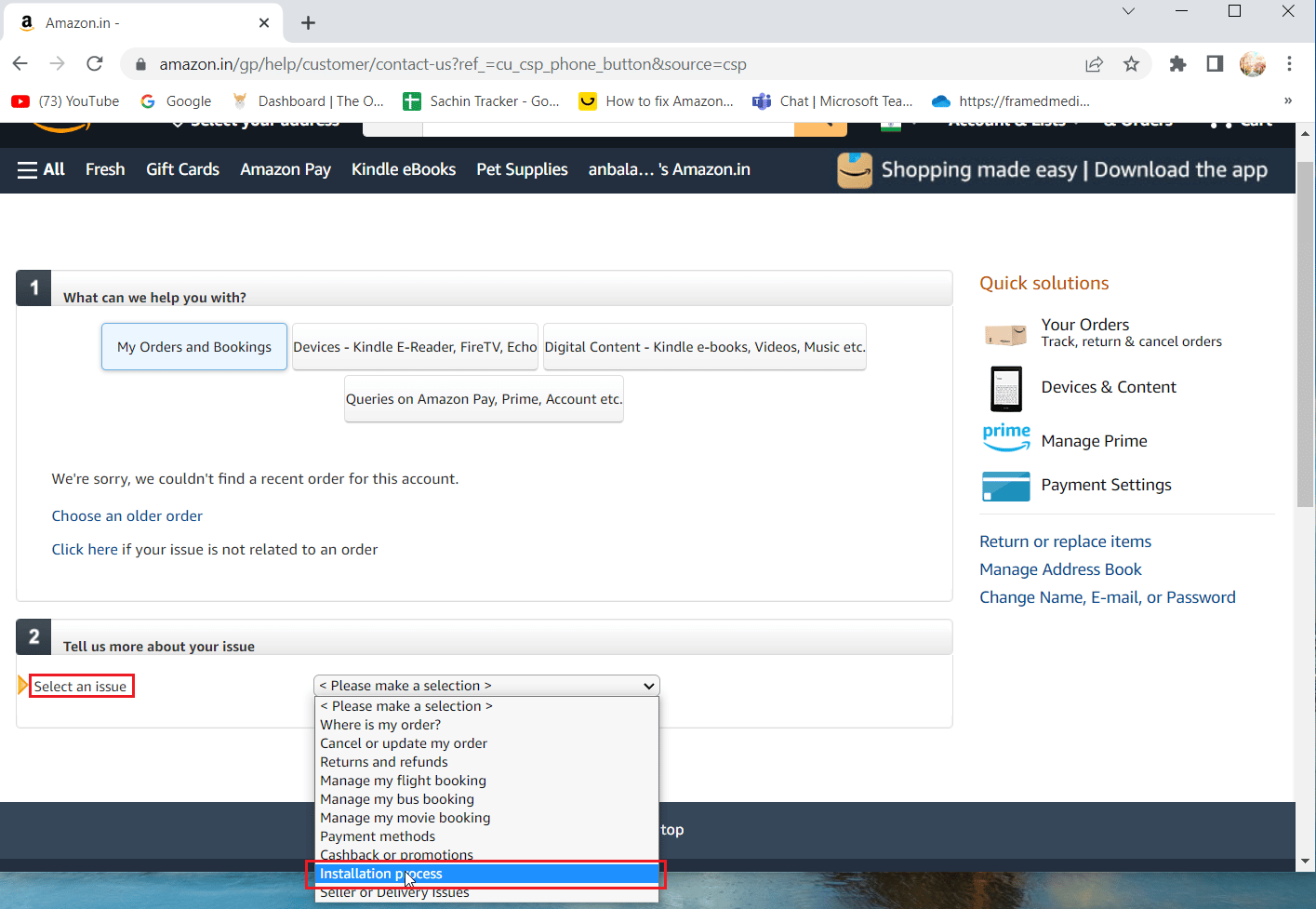
5. Введите проблему, с которой вы столкнулись, в текстовое поле Введите краткое описание проблемы .
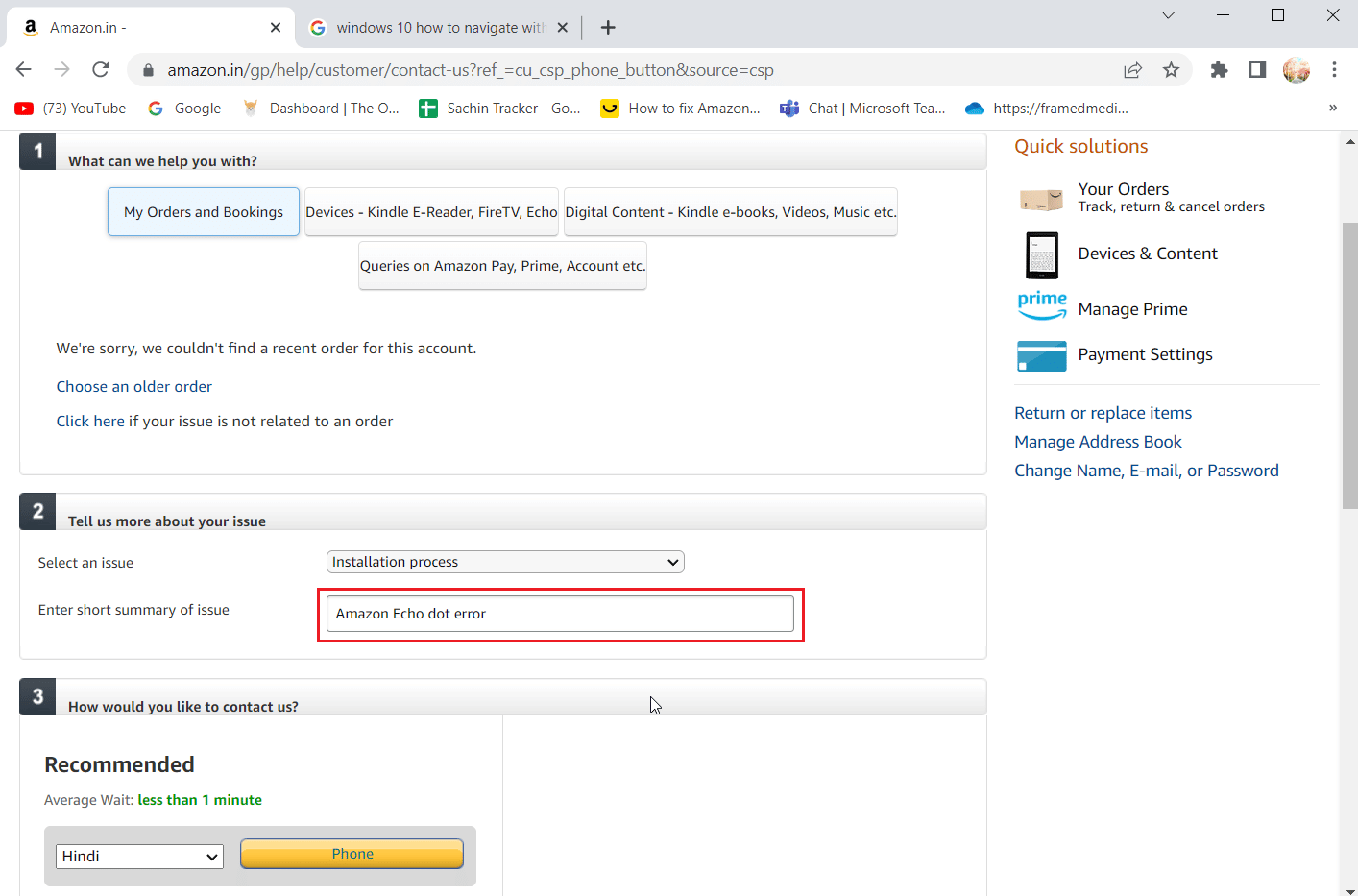
6. Выберите раскрывающийся список « Язык» и выберите язык, который подходит для обратного вызова. Наконец, нажмите « Телефон ».
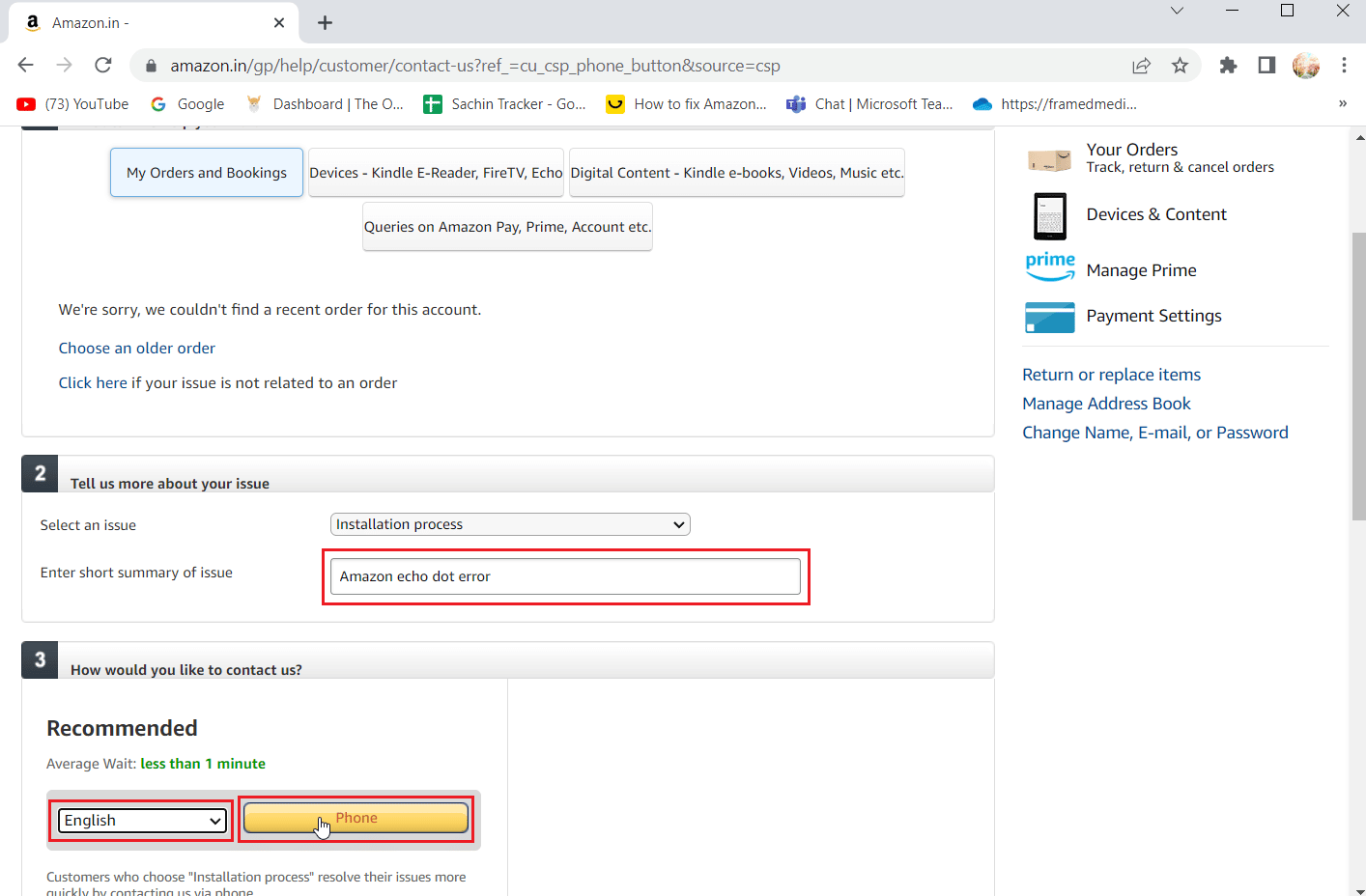
Читайте также: Устранение медленной проблемы с Amazon Fire Stick
Вариант II: Чат со службой поддержки
1. Щелкните привет (имя пользователя) Учетная запись и списки и выберите Ваша учетная запись .
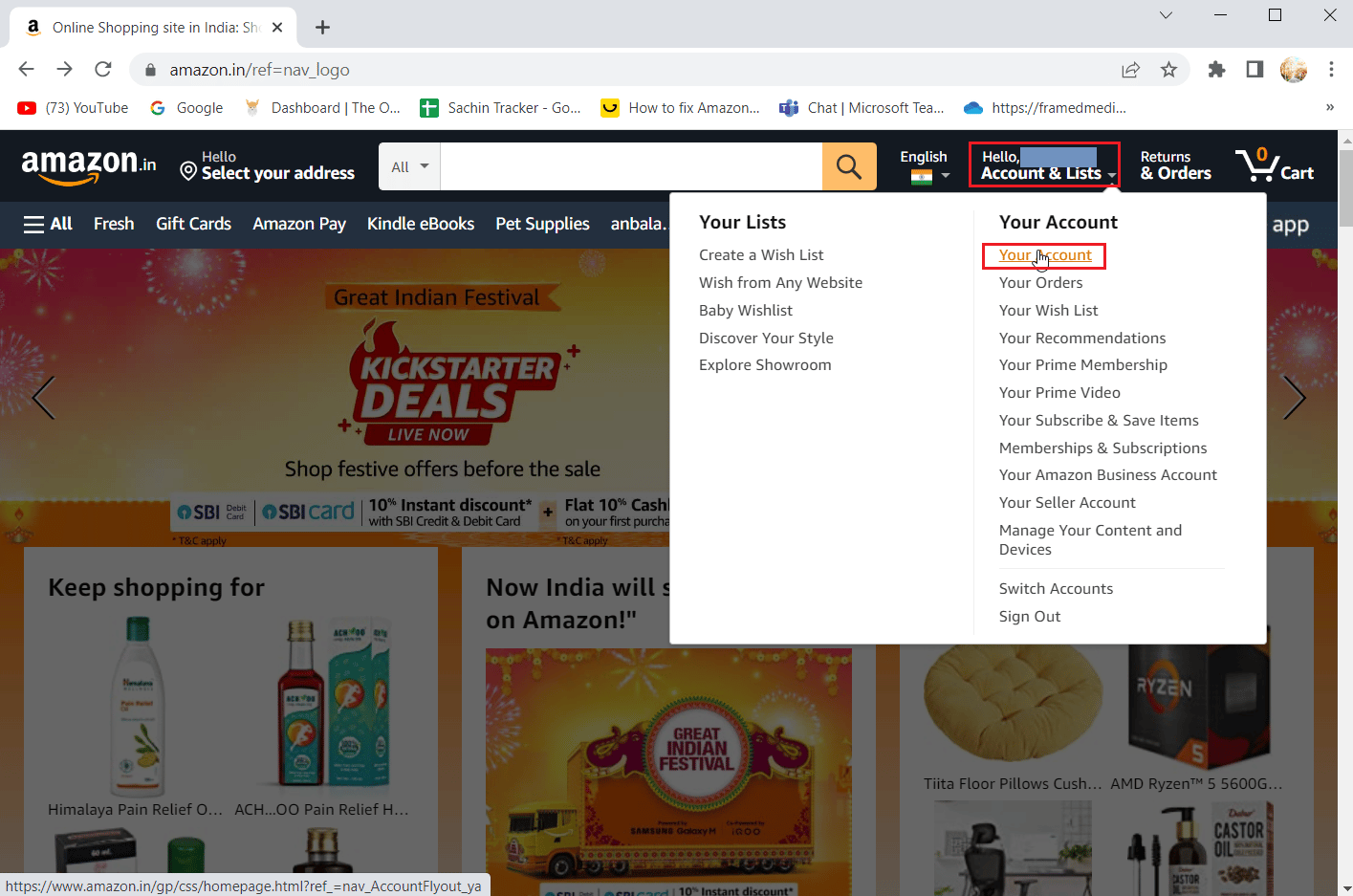
2. Затем нажмите « Свяжитесь с нами» , чтобы связаться с Amazon.
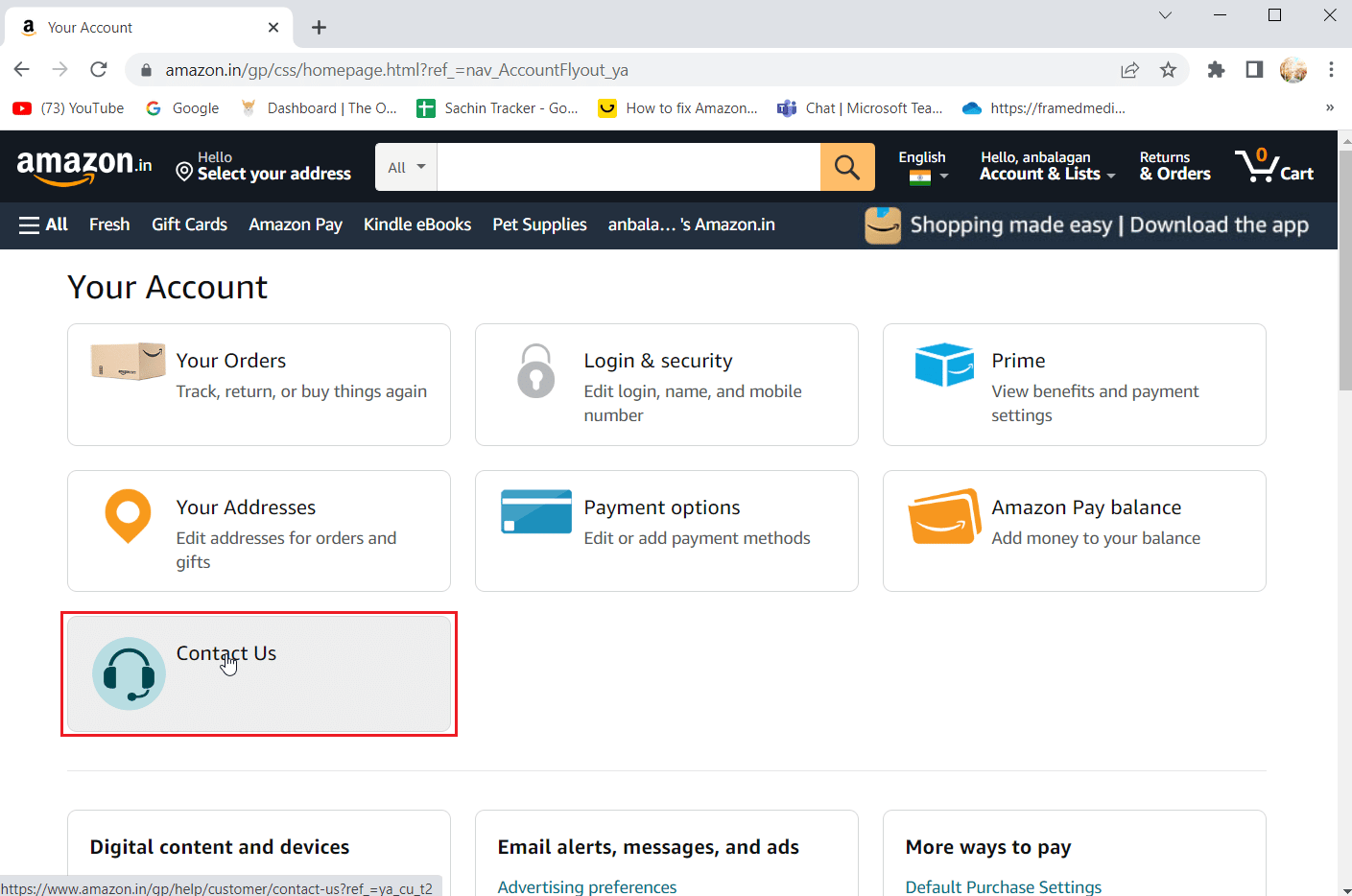
3. Нажмите кнопку « Начать чат», чтобы начать чат службы поддержки.
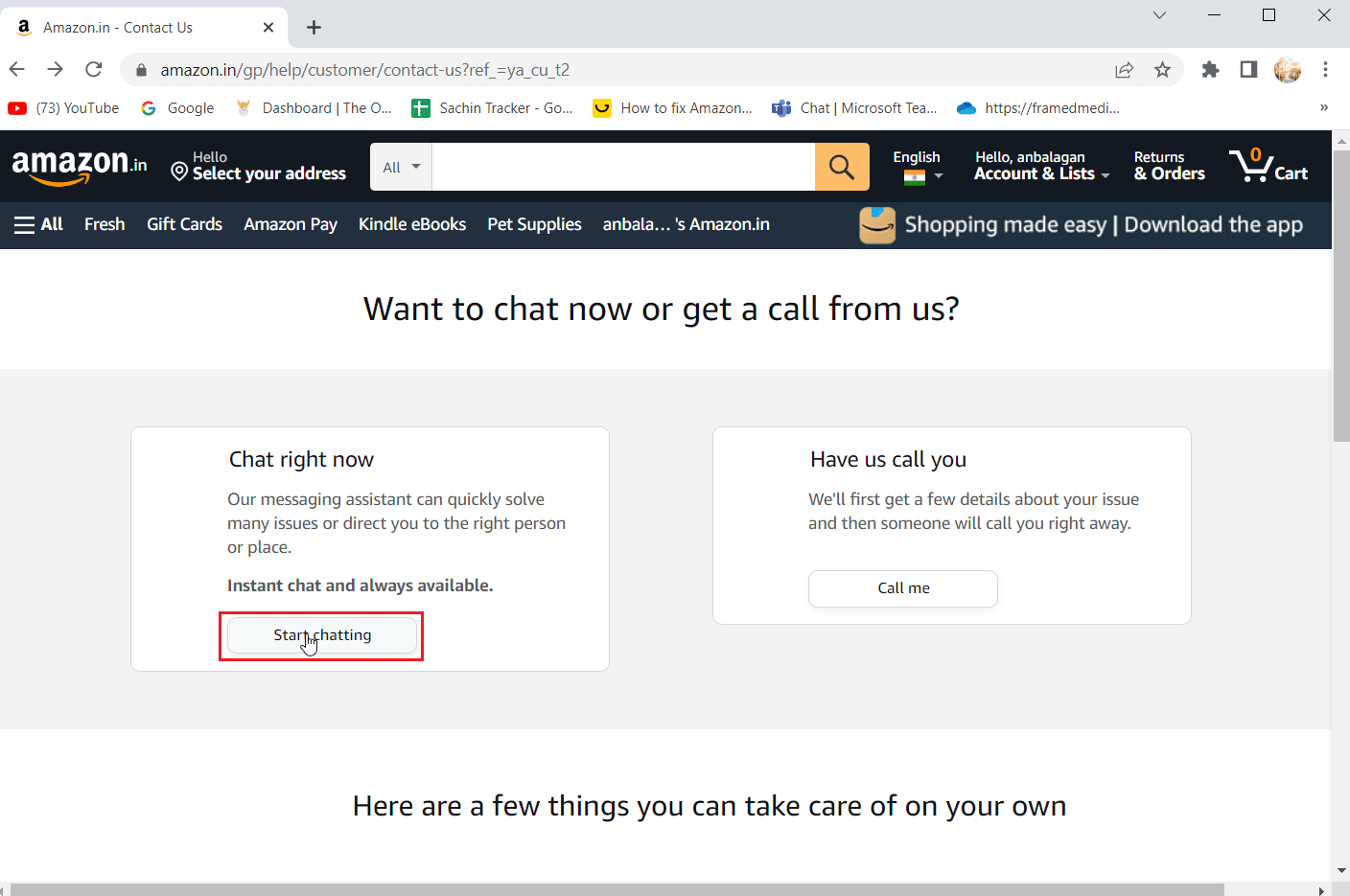
4. Откроется новое окно для чата, нажмите «Справка» с устройством Kindle Fire или Amazon.
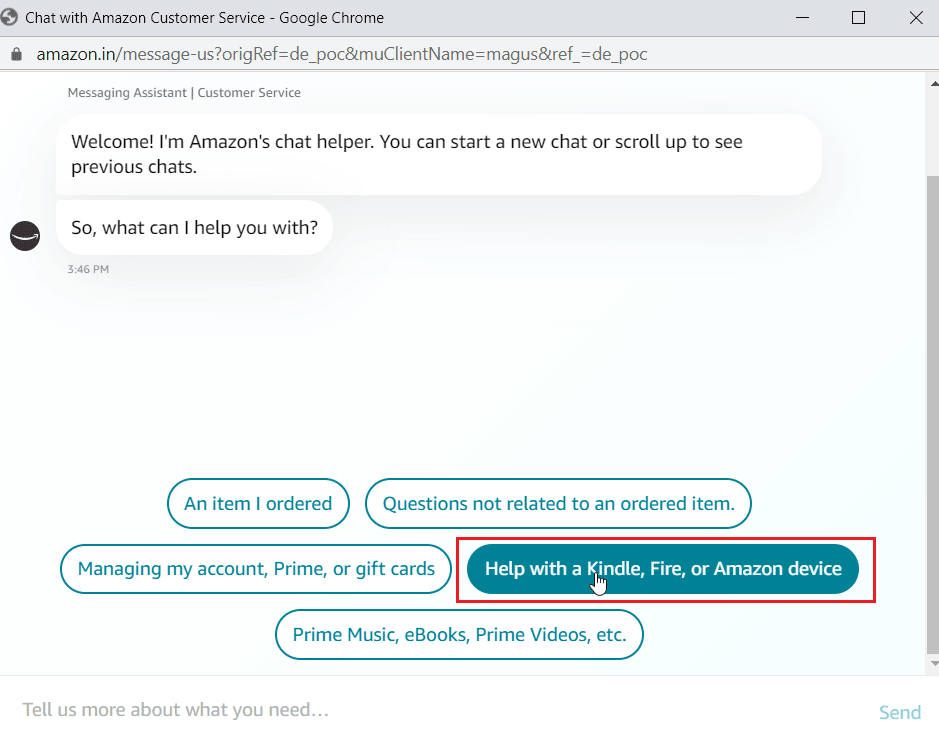
5. Теперь нажмите на опцию справки устройства .
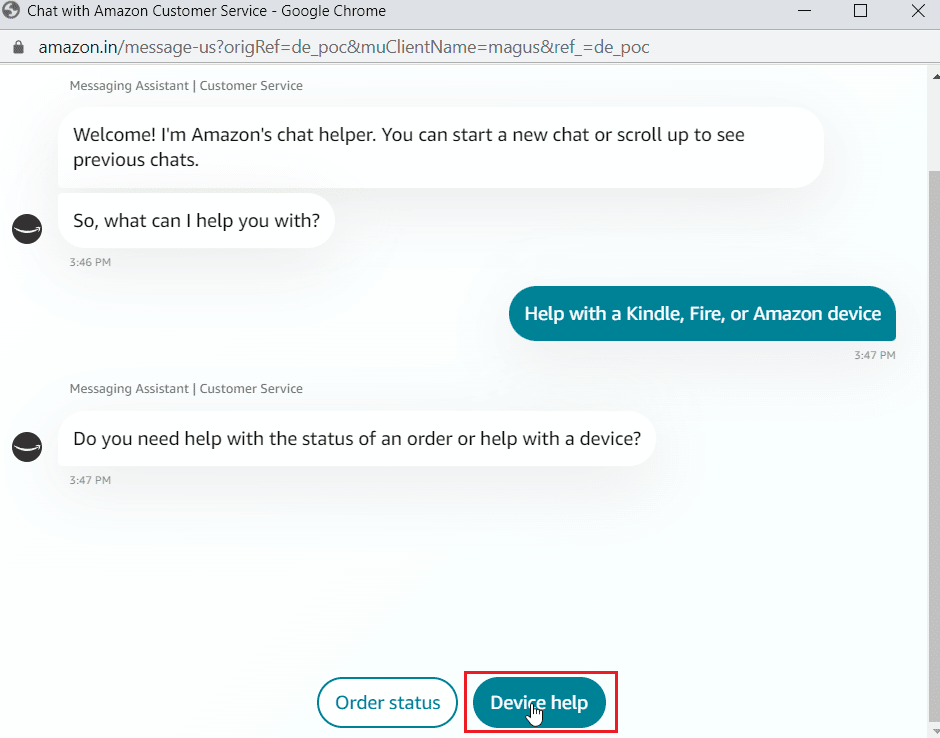
6. Выберите эхо-устройство .
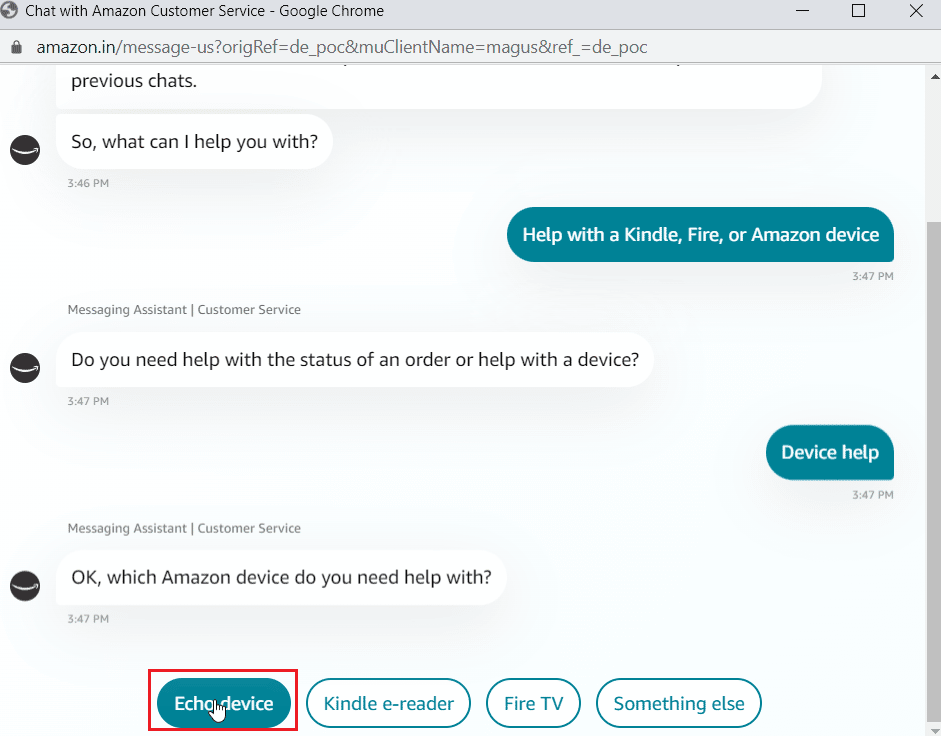
7. Наконец, нажмите OK, благодаря запросу в службу поддержки специально для устройства Amazon Echo Dot.
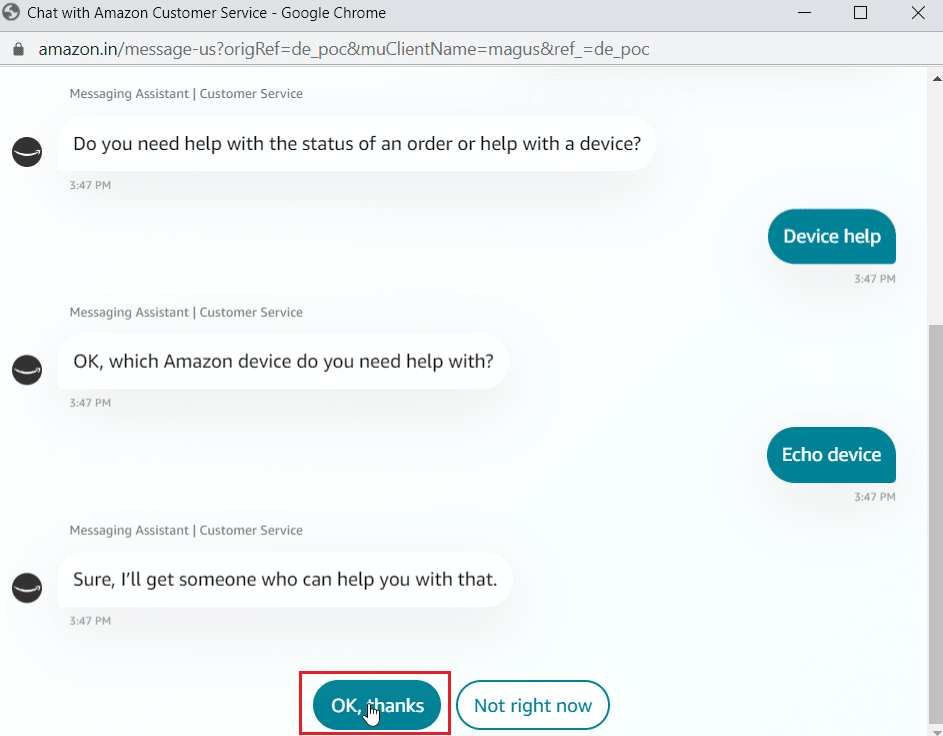
Часто задаваемые вопросы (FAQ)
Q1. Что такое ошибка Echo Dot 10 2 17 5 1?
Ответ Ошибка означает, что Amazon Echo Dot не может быть зарегистрирован на сервере Amazon. Существуют различные причины и способы их устранения. Прочтите приведенное выше руководство, чтобы узнать больше.
Q2. Как перезагрузить Alexa Echo Dot?
Ответ На устройстве нет отдельных кнопок для перезагрузки устройства. Его можно включить или выключить через устройство, включив или выключив питание переменного тока.
Рекомендуемые:
- Исправить код ошибки 541 в Windows 10
- Как удалить устройства из вашего дома Google
- Как отменить Amazon FreeTime без устройства
- Fix Fire TV не может подключиться к серверу в это время
Мы надеемся, что приведенная выше статья о том, как исправить Alexa Error 10 2 17 5 1 в Alexa Echo Dot, была вам полезна, и вы смогли решить проблему с кодами ошибок Alexa. Сообщите нам, какой из методов сработал для вас хорошо. Если у вас есть какие-либо предложения и/или вопросы, укажите их в поле для комментариев ниже.
